Tin mới
Giấy chứng nhận nghỉ việc hưởng bảo hiểm xã hội là một loại giấy tờ do cơ sở khám bệnh, chữa bệnh cấp cho người lao...
Việc mua bán thông qua các trang trực tuyến đã trở thành xu hướng, tạo ra nhiều cơ hội mới cho doanh nghiệp. Tuy nhiên,...
Trường hợp nghỉ ốm và muốn xin giấy chứng nhận nghỉ việc hưởng bảo hiểm xã hội theo đúng quy định thì cần lưu ý gì ?...
Quy định về phạm vi được hưởng của người tham gia bảo hiểm y tế thường được xác định bởi các chính sách và quy định của...
Người nộp thuế phải tự giác khai bổ sung hồ sơ khai thuế và việc khai bổ sung không dẫn đến tăng số tiền thuế phải nộp....
Chủ đề tìm nhiều
Hướng dẫn nộp phí môn bài năm 2017 qua mạng – Kế toán Đức Minh
Giống như nhiều loại thuế khác, thay vì phải đến trực tiếp cơ quan thuế để nộp tiền thì phí môn bài 2017 cũng được ứng dụng nộp qua mạng. Tuy nhiên, vẫn còn rất nhiều kế toán mới bỡ ngỡ với cách thức này. Vì vậy, Kế toán Đức Minh sẽ “Hướng dẫn nộp phí môn bài năm 2017 qua mạng” cho các bạn được rõ hơn

1. Những việc cần làm trước khi nộp phí môn bài 2017 qua mạng
Trước khi tiến hành nộp phí môn bài bạn cần phải xác định số thuế môn bài phải nộp
(Áp dụng từ ngày 1/1/2017)
Bảng 1: Bậc thuế môn bài áp dụng cho Doanh nghiệp

Bảng 1: Bậc thuế môn bài áp dụng cho Doanh nghiệp
Bảng 2: Bậc thuế môn bài áp dụng cho những cá nhân, hộ kinh doanh
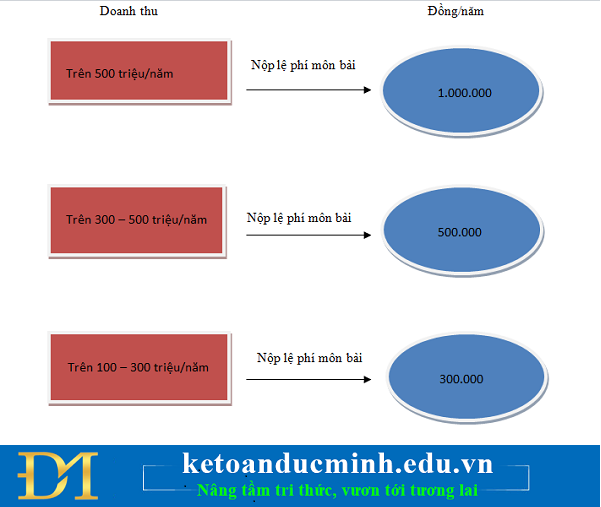
Bảng 2: Bậc thuế môn bài áp dụng cho những cá nhân, hộ kinh doanh
- Nếu thành lập trong 6 tháng đầu năm: Phải nộp thuế Môn bài cả năm
- Nếu thành lập trong 6 tháng cuối năm (từ 01/07 về cuối năm): Sẽ nộp thuế Môn bài: 1/2 năm.
Sau khi đã xác định được phí môn bài phải nộp, các bạn tiến hành kê khai và nộp phí môn bài trực tuyến qua mạng:
>>> Lệ phí môn bài 2017 có gì mới?
>>> Tổng hợp những điểm “mới nhất” về mức thu lệ phí môn bài áp dụng từ năm 2017
2. Hướng dẫn nộp phí môn bài năm 2017 qua mạng
Bước 1: Người nộp thuế truy cập vào website của Tổng cục thuế: http://nhantokhai.gdt.gov.vn/ và đăng nhập tên tài khoản cũng như mật khẩu của doanh nghiệp hay cá nhân
Bước 2: Chọn mục Giấy nộp tiền - Đăng nhập
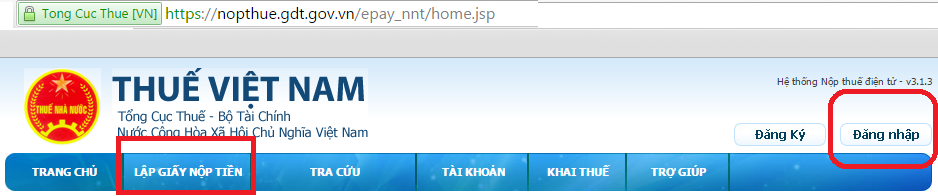
Chọn mục Giấy nộp tiền
Bước 3: Màn hình lập giấy nộp lệ phí môn bài hiện ra (Như giao diện của lập giấy nộp tiền thuế khác)
Bạn điền đầy đủ thông tin cần thiết như: Ngân hàng, tài khoản, địa chỉ, cơ quan quản lý thu...
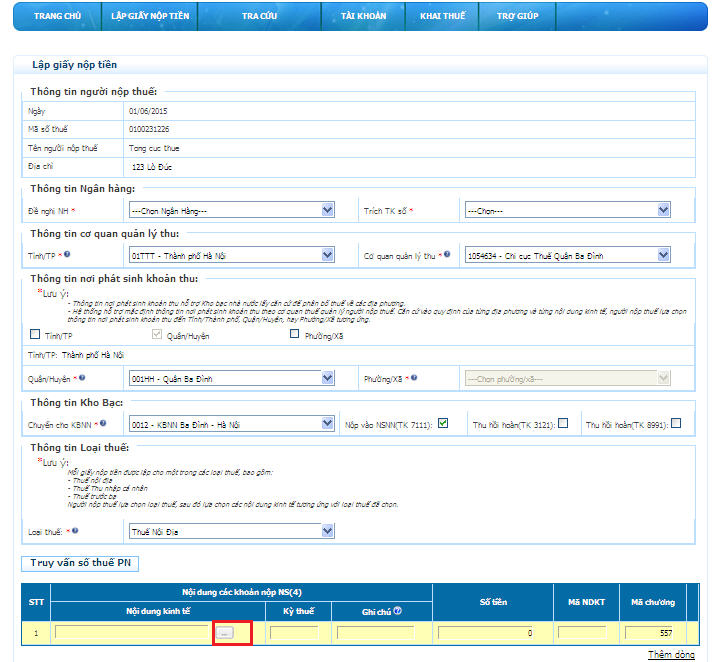
Chọn Ngân hàng, số Tài khoản Ngân hàng
Bước 4: Tra cứu và chọn NỘI DUNG KINH TẾ PHI MÔN BÀI NĂM 2017
.png)
Tra cứu và chọn NỘI DUNG KINH TẾ PHI MÔN BÀI NĂM 2017
Chọn mục : 2850 - Lệ phí SXKD (...., Lệ phí môn bài từ 2017)
Bước 5: Nhấn nút “Tra cứu” hệ thống kiểm tra và hiển thị danh sách kết quả phù hợp với điều kiện tìm kiếm.
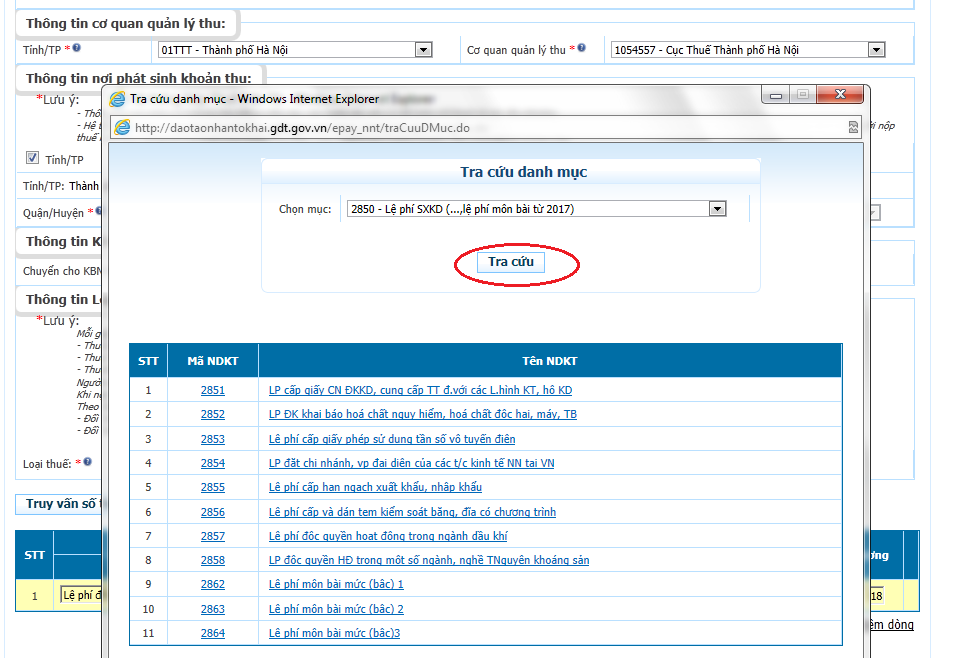
Bước 7: Chọn vào mục Lệ phí môn bài mà mình đang cần lập sau đó ấn "Hoàn Thành"
Bước 8: Nhấn nút “Trình ký”
- Hệ thống cho phép bạn thực hiện trình giấy nộp lệ phí môn bài đã được lập thành công tới người ký duyệt chứng từ (người giữ chữ ký số).
Hệ thống hiển thị thông báo xác nhận: “Bạn có chắc muốn thực hiện trình ký giấy nộp tiền không?”. Với 2 tùy chọn “OK” và “Cancel”
.png)
Nhấn nút “Trình ký”
* Nhấn “OK”: hệ thống thực hiện cập nhật trạng thái GNT thành “Trình ký” và thông báo trình ký thành công. Đồng thời, hiển thị lại màn hình chi tiết GNT với GNT vừa thực hiện và lựa chọn “Trình ký” được ẩn đi.
* Nhấn “Cancel”: hệ thống thực hiện đóng màn hình xác nhận lại và dừng thực hiện chức năng “Trình ký”.
Bước 9: Nhấn nút “Ký và nộp”
- Cho phép NNT (người duyệt GNT) thực hiện ký và nộp GNT đã được lập thành công hoặc trình ký từ người lập GNT.
- Hệ thống hiển thị thông báo xác nhận: “Bạn có chắc chắn muốn Ký và nộp GNT này không?”. Với 2 tùy chọn “OK” và “Cancel”.
.png)
Nhấn nút “Ký và nộp”
* Nhấn “OK”
- Hệ thống hiển thị cửa sổ yêu cầu nhập mã PIN
- Nhập mã PIN đúng và chọn nút ‘Chấp nhận’, hệ thống báo ký điện tử thành công và gửi GNT tới Cơ quan thuế.
nhập mã pin trên hệ thông ihtkk
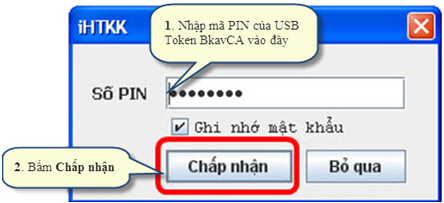
Nhập mã PIN đúng và chọn nút ‘Chấp nhận’
* Chọn nút "Bỏ qua", hệ thống hủy việc ký điện tử và gửi GNT tới cơ quan thuế.
Trên là "Hướng dẫn nộp phí môn bài năm 2017 qua mạng" theođúng nội dung kinh tế theo quy định mới về khoản phí này. Hy vọng nó có thể giúp ích cho công việc của các bạn kế toán. Chúc các bạn thành công !
- Ngọc Anh -
>>> Hướng dẫn kết chuyển và hạch toán thuế môn bài đầu năm tài chính- Kế toán Đức Minh
>>> Các Quy Định Chung Về Khai Và Tính Thuế Môn Bài Phải Nộp
>>> Hướng dẫn nộp thuế môn bài
Với mục tiêu “Sự thành công của học viên là niềm tự hào của Đức Minh”, Công ty đào tạo kế toán và tin học Đức Minh là nơi đào tạo kế toán thực tế và tin học văn phòng uy tín và chuyên nghiệp nhất Hà Nội hiện nay. Đức Minh luôn sẵn sàng hỗ trợ hết mình vì học viên, luôn đồng hành cùng học viên trên bước đường đi tới thành công.
Lịch học dạy kèm linh động từ thứ 2 đến thứ 7 hàng tuần cho tất cả các học viên:
Ca 1: Từ 8h -> 11h30 * Ca 2: Từ 13h30 -> 17h * Ca 3: Từ 18h -> 20h
Bảng giá khóa họcTỔ CHỨC THI VÀ CẤP CHỨNG CHỈ CỦA VIỆN KẾ TOÁN ĐỨC MINH
Mọi chi tiết vui lòng liên hệ:
HỌC VIỆN ĐÀO TẠO KẾ TOÁN - TIN HỌC ĐỨC MINH
Cơ Sở 1: Tầng 2 - Tòa nhà B6A Nam Trung Yên - đường Nguyễn Chánh – Cầu Giấy HN - 0339.156.806
Cơ Sở 2: P902 tầng 9 tòa Licogi 12 . Số 21 Đại Từ - Đại Kim ( đối diện khu chung cư Eco Lake View) - Hoàng Mai - Hà Nội. ĐT / ZALO: 0342.254.883
Cơ Sở 3: Tầng 2, Nhà số 2, Ngõ 4 - Đường Nguyễn Khuyến - Văn Quán - Hà Đông - Hà Nội - 0339.421.606
BÀI VIẾT LIÊN QUAN
- Sự khác nhau giữa công việc của kế toán trưởng với giám đốc tài chính - KTĐM (13/09)
- Người lao động được tạm ứng tiền lương tối đa bao nhiêu? - Kế toán Đức Minh (12/09)
- Công tác bàn giao hồ sơ, sổ sách kế toán giữa kế toán cũ và kế toán mới – Kế toán Đức Minh (12/09)
- Điều kiện và tiêu chuẩn để trở thành kế toán trưởng – Kế toán Đức Minh (12/09)
- Thời điểm xác định thuế GTGT - Kế toán Đức Minh (11/09)
- Những quy định mới về chế độ kế toán ngân sách nhà nước từ ngày 12/09/2017 (11/09)
- Hãy tránh thuế văn minh thay vì trốn thuế vi phạm pháp luật - KTĐM (09/09)
- Hướng dẫn kết chuyển và hạch toán thuế môn bài đầu năm tài chính- Kế toán Đức Minh (09/09)
- Phân biệt trốn thuế, tránh thuế - mức phạt đối với hành vi trốn thuế, gian lận thuế (09/09)
- Cách rà soát và bàn giao sổ BHXH cho người lao động- Kế toán Đức Minh (09/09)











